In dit artikel wordt uitgelegd hoe u een toevoegquery maakt en uitvoert. U kunt een toevoegquery gebruiken als u nieuwe records aan een bestaande tabel wilt toevoegen met gegevens uit andere bronnen.
Als u gegevens in een bestaande recordset wilt wijzigen, bijvoorbeeld om de waarde van een veld bij te werken, kunt u een bijwerkquery gebruiken. Als u een nieuwe tabel wilt maken op basis van een selectie gegevens, of als u twee tabellen tot één nieuwe tabel wilt samenvoegen, kunt u daarvoor een tabelmaakquery gebruiken. Zie de sectie Zie ook voor meer informatie over bijwerkquery's or tabelmaakquery’s, of voor algemene informatie over andere manieren om records aan een database toe te voegen of bestaande gegevens te wijzigen.
In dit artikel
Overzicht
Met een toevoegquery worden records uit een of meer gegevensbronnen geselecteerd en worden de geselecteerde records naar een bestaande tabel gekopieerd.
Stel bijvoorbeeld dat u een database krijgt die een tabel met potentiële nieuwe klanten bevat en dat er in de bestaande database al een tabel is waarin dergelijke gegevens wordt opgeslagen. U wilt graag de gegevens op één plaats opslaan, en daarom besluit u om deze van de nieuwe database naar de bestaande tabel te kopiëren. Als u de nieuwe gegevens niet handmatig in wilt voeren, kunt u een toevoegquery gebruiken om de records te kopiëren.
Voordelen van een toevoegquery
Als u een query gebruikt om gegevens te kopiëren, geeft dat u de volgende mogelijkheden:
-
Meerdere records in één pas toevoegen Als u gegevens handmatig kopieert, moet u meestal meerdere kopieer- en plakbewerkingen uitvoeren. Met behulp van een query selecteert u alle gegevens in één keer en kopieert u deze vervolgens.
-
Controleer uw selectie voordat u deze kopieert U kunt uw selectie bekijken in de gegevensbladweergave en uw selectie zo nodig aanpassen voordat u de gegevens kopieert. Dit kan met name handig zijn als uw query criteria of expressies bevat en u verschillende pogingen moet doen om deze precies goed te krijgen. U kunt een toevoegquery niet ongedaan maken. Als u een fout maakt, moet u de database herstellen vanuit een back-up of de fout corrigeren, handmatig of met behulp van een verwijderquery.
-
Criteria gebruiken om uw selectie te verfijnen U wilt bijvoorbeeld alleen records toevoegen van klanten die in uw stad wonen.
-
<c0>Records toevoegen wanneer sommige velden in de gegevensbronnen niet bestaan in de doeltabel</c0>: Stel bijvoorbeeld dat uw bestaande tabel met klanten elf velden heeft, terwijl de nieuwe tabel waaruit u wilt kopiëren slechts negen van die elf velden heeft. U kunt een toevoegquery gebruiken om de gegevens te kopiëren van de negen velden die overeenkomen. De andere twee velden blijven leeg.
De basisstappen voor een toevoegquery
Het proces voor het maken van een toevoegquery bestaat uit de volgende basisstappen:
-
Een selectiequery maken U begint met het selecteren van de gegevens die u wilt kopiëren. U kunt uw selectiequery zo nodig aanpassen en deze zo vaak uitvoeren als u wilt om ervoor te zorgen dat u de gegevens selecteert die u wilt kopiëren.
-
De selectiequery converteren naar een toevoegquery Nadat de selectie gereed is, wijzigt u het querytype in Toevoegen.
-
Kies de doelvelden voor elke kolom in de toevoegquery In sommige gevallen worden de doelvelden automatisch voor u gekozen. U kunt de doelvelden aanpassen of ze kiezen als Access dat niet heeft gedaan.
-
De query bekijken en uitvoeren om de records toe te voegen Voordat u de records toevoegt, kunt u overschakelen naar de gegevensbladweergave voor een voorbeeld van de toegevoegde records.
Belangrijk: U kunt een toevoegquery niet ongedaan maken. U doet er goed aan eerst een back-up te maken van de database of de doeltabel.
Een toevoegquery maken en uitvoeren
In dit gedeelte
Stap 1: een query maken om de te kopiëren records te selecteren
-
Open de database met de records die u wilt kopiëren.
-
Klik op het tabblad Maken in de groep Query's op Queryontwerp.
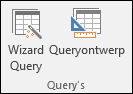
-
Dubbelklik op de tabellen of query's die de records bevatten die u wilt kopiëren, en klik vervolgens op Sluiten.
De tabellen of query's worden weergegeven als een of meer vensters in de ontwerpfunctie voor query's. Elk venster bevat de velden in een tabel of query. In deze afbeelding ziet u een veelvoorkomende tabel in de queryontwerper.
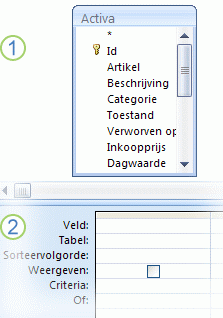
1. Tabel Activa in de queryontwerpweergave
2. Queryontwerpraster
-
Dubbelklik op de velden die u wilt toevoegen. De geselecteerde velden worden weergegeven in de rij Veld in het queryontwerpraster.
De gegevenstypen van de velden in de brontabel moeten compatibel zijn met de gegevenstypen van de velden in de doeltabel. Tekstvelden zijn compatibel met de meeste andere veldtypen. Getalvelden zijn alleen compatibel met andere getalvelden. U kunt bijvoorbeeld getallen aan een tekstveld toevoegen, maar u kunt geen tekst aan een getalveld toevoegen.
U kunt als veld ook een expressie gebruiken, zoals =Date() om automatisch de datum van vandaag als resultaat te krijgen, en u kunt expressies gebruiken in combinatie met tabel- of queryvelden in het ontwerpraster om de gegevens die u selecteert, aan te passen. Als de doeltabel bijvoorbeeld een veld bevat waarin een jaar van vier cijfers wordt opgeslagen en de brontabel een normaal datum-/tijdveld heeft, kunt u de functie DatePart met het bronveld gebruiken om alleen het jaar te selecteren.
Als u alle velden van een tabel snel wilt toevoegen, dubbelklikt u op het sterretje (*) boven aan de lijst met tabelvelden. In deze afbeelding ziet u het ontwerpraster waarbij alle velden zijn toegevoegd.
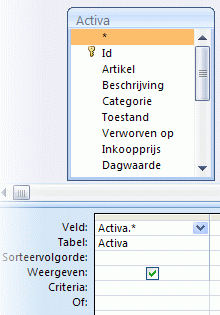
-
Desgewenst kunt u een of meer criteria invoeren in de rij Criteria van het ontwerpraster. In de volgende tabel worden enkele voorbeeldcriteria weergegeven en wordt het effect uitgelegd dat ze op een query hebben.
Criteria
Effect
> 234
Geeft alle getallen groter dan 234 als resultaat. Gebruik < 234 om alle getallen kleiner dan 234 te vinden.
>= "Barends"
Geeft alle records van Barends tot het einde van het alfabet als resultaat.
Between #02.02.17# And #01.12.17#
Geeft alle datums van 2-2-2017 tot 1-12-2017 (ANSI-89) als resultaat. Als in uw database de ANSI-92-jokertekens worden gebruikt, gebruikt u enkele aanhalingstekens (') in plaats van hekjes (#). Bijvoorbeeld: Between '02.02.17' And '01.12.17'.
Not "Duitsland"
Hiermee vindt u alle records waarvan de exacte inhoud van het veld niet exact gelijk is aan Duitsland. Het criterium geeft records weer die naast Duitsland nog andere tekens bevatten, zoals Duitsland (euro) of Europa (Duitsland).
Niet "T*"
Hiermee vindt u alle records behalve de records die met een T beginnen. Als in de database de ANSI 92-jokertekenset wordt gebruikt, gebruikt u het procentteken (%) in plaats van het sterretje (*).
Geen "*t"
Hiermee vindt u alle records die niet op een t eindigen. Als in uw database de ANSI-92-jokertekenset wordt gebruikt, gebruikt u het procentteken in plaats van het sterretje.
In(Canada,GB)
Hiermee zoekt u alle records in een lijst op die Canada of GB bevatten.
Als ''[A-D]*"
Hiermee zoekt u alle records in een tekstveld die beginnen met een van de letters A tot en met D. Als in uw database de ANSI-92-jokertekenset wordt gebruikt, gebruikt u het procentteken in plaats van het sterretje.
Als "*ar*"
Hiermee vindt u alle records die de letterreeks ar bevatten. Als in uw database de ANSI-92-jokertekenset wordt gebruikt, gebruikt u het procentteken in plaats van het sterretje.
Als "Maison Dewe?"
Hiermee vindt u alle records die beginnen met Maison en ook een tweede tekenreeks van vijf letters bevatten waarvan de eerste vier letters Dewe zijn en de laatste letter onbekend is (zoals het vraagteken aangeeft). Als in de database de ANSI-92-jokertekenset wordt gebruikt, gebruikt u het onderstrepingsteken (_) in plaats van het vraagteken (?).
#02.02.17#
Hiermee vindt u alle records met de datum 2 februari 2017. Als in uw database de ANSI-92-jokertekenset wordt gebruikt, zet u de datum tussen enkele aanhalingstekens in plaats van tussen hekjes (#). Bijvoorbeeld: '02.02.17'.
< Datum() - 30
Geeft alle datums van meer dan 30 dagen geleden als resultaat.
Datum()
Geeft alle records die de datum van vandaag bevatten als resultaat.
Tussen Datum( ) En DatumToevoegen("M", 3, Datum( ))
Geeft alle records vanaf vandaag tot over drie maanden als resultaat.
Is Null
Geeft alle records als resultaat die een null-waarde (leeg of ongedefinieerd) bevatten.
Is Not Null
Geeft alle records als resultaat die een waarde bevatten.
""
Geeft alle records als resultaat die een tekenreeks met lengte nul bevatten. U gebruikt tekenreeksen met lengte nul als u een waarde aan een vereist veld moet toevoegen, maar nog niet weet wat die waarde is. Het is bijvoorbeeld mogelijk dat voor een bepaald veld een faxnummer vereist is, terwijl sommige van uw klanten geen faxapparaat hebben. In dat geval typt u een paar dubbele aanhalingstekens zonder spatie ertussen ("") in plaats van een getal.
-
Klik op het tabblad Queryontwerp in de groep Resultaten op Uitvoeren

-
Controleer of de query de records heeft geretourneerd die u wilt kopiëren. Als u velden wilt toevoegen aan de query of velden wilt verwijderen uit de query, schakelt u terug naar de ontwerpweergave en voegt u velden toe zoals in de vorige stap is beschreven, of selecteert u de velden die u niet wilt en drukt u op Delete om deze uit de query te verwijderen.
Stap 2: de selectiequery converteren naar een toevoegquery
-
Klik op het tabblad Start in de groep Weergaven op Weergave en klik vervolgens op Ontwerpweergave.
-
Klik op het tabblad Queryontwerp in de groep Querytype op Toevoegen.
Het dialoogvenster Toevoegen wordt geopend.
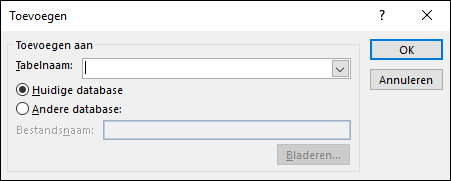
-
Geef vervolgens op of er records moeten worden toegevoegd aan een tabel in de huidige database of aan een tabel in een andere database.
Voer een van de volgende handelingen uit:
-
Klik in het dialoogvenster Toevoegen op Huidige database, selecteer de doeltabel in de keuzelijst met invoervak Tabelnaam en klik vervolgens op OK.
-of-
-
Klik in het dialoogvenster Toevoegen op Andere database.
-
Typ in het vak Bestandsnaam de locatie en naam van de doeldatabase.
-
Typ in de keuzelijst met invoervak Tabelnaam de naam van de doeltabel en klik vervolgens op OK.
-
Stap 3: de doelvelden kiezen
De manier waarop u doelvelden kiest, is afhankelijk van hoe u de selectiequery hebt gemaakt in stap 1.
|
Als u... |
Gebeurt het volgende in Access... |
|---|---|
|
Alle velden van uw brontabel of query hebt toegevoegd |
Alle velden in de doeltabel worden toegevoegd aan de rij Toevoegen aan in het ontwerpraster |
|
Afzonderlijke velden hebt toegevoegd aan de query of expressies hebt gebruikt, en de veldnamen in de bron- en doeltabellen overeenkomen |
De overeenkomende doelvelden worden automatisch toegevoegd aan de rij Toevoegen aan in de query |
|
Afzonderlijke velden hebt toegevoegd of expressies hebt gebruikt, en er namen in de bron- en doeltabellen zijn die niet overeenkomen |
De overeenkomende velden worden toegevoegd en de niet-overeenkomende velden blijven leeg |
Als Access velden leeg laat, kunt u op een cel in de rij Toevoegen aan klikken en een doelveld selecteren.
Deze afbeelding geeft aan hoe u op een cel in de rij Toevoegen aan kunt klikken en een doelveld kunt selecteren.
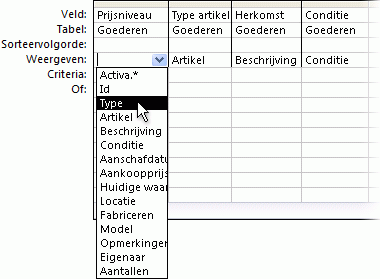
Opmerking: Als u het doelveld leeg laat, voegt de query geen gegevens toe aan dat veld.
Stap 4: een voorbeeld van de toevoegquery weergeven en de toevoegquery uitvoeren
-
Schakel over naar de gegevensbladweergave als u de wijzigingen wilt bekijken.
Tip: Als u snel naar een andere weergave wilt overschakelen, klikt u met de rechtermuisknop op het tabblad boven aan de query en klikt u vervolgens op de gewenste weergave.
-
Ga terug naar de ontwerpweergave en klik op

Opmerking: Als u een query uitvoert waarmee een grote hoeveelheid gegevens als resultaat wordt gegeven, verschijnt mogelijk een foutbericht dat het niet mogelijk is om de query ongedaan te maken. Stel de limiet van het geheugensegment op 3 MB in zodat de query kan worden uitgevoerd.
Voorkomen dat een query wordt geblokkeerd door de modus Uitgeschakeld
Als u een toevoegquery probeert uit te voeren en het lijkt alsof er niets gebeurt, kunt u controleren of het volgende bericht op de statusbalk van Access wordt weergegeven:
De actie of gebeurtenis is geblokkeerd door de modus Uitgeschakeld.
U kunt dit verhelpen door op de berichtenbalk te klikken op Inhoud inschakelen om de query in te schakelen.
Opmerking: Wanneer u de toevoegquery inschakelt, schakelt u ook alle andere database-inhoud in.
Als u de berichtenbalk niet ziet, is deze mogelijk verborgen. U kunt deze weergeven, tenzij deze ook is uitgeschakeld. Als de berichtenbalk is uitgeschakeld, kunt u deze inschakelen.
Zie ook
Bijwerkquery's maken en uitvoeren










